Mensajes accionables en Outlook y Grupos de Office 365
Tanto si va a rellenar una encuesta, aprobar un informe de gastos o actualizar una oportunidad de ventas de CRM, los mensajes accionables permiten realizar acciones rápidas directamente desde de Outlook. Ahora, los desarrolladores pueden insertar acciones en los correos electrónicos o notificaciones, con lo cual la participación de los usuarios en los servicios es mayor y la productividad de la organización se dispara.
Office 365 ofrece dos soluciones para mejorar la productividad con mensajes accionables de Outlook: mensajes accionables a través del correo electrónico y mensajes accionables a través de Conectores de Office.
Nota:
Los mensajes accionables también están disponibles en Microsoft Teams Vea Conectores de Office para Teams para obtener más información.
Experiencia del usuario
Echemos un vistazo a la experiencia integral de usuario en un escenario de mensaje accionable basado tanto en correo electrónico como en conectores.
Mensajes accionables a través del correo electrónico: escenario de aprobación de solicitud de pertenencia a grupo
Un empleado de Contoso envía una solicitud para unirse a un grupo privado de Office 365. Office 365 envía un mensaje accionable al propietario del grupo para aprobar o rechazar la solicitud. La tarjeta incluida en el mensaje contiene toda la información que el aprobador necesita para saber rápidamente quién envió la solicitud y el mensaje en el que explica el motivo de su solicitud. También incluye dos acciones, Aprobar y Rechazar, que se pueden realizar directamente desde Outlook. El propietario aprueba la solicitud y la tarjeta se actualiza para indicar el resultado.
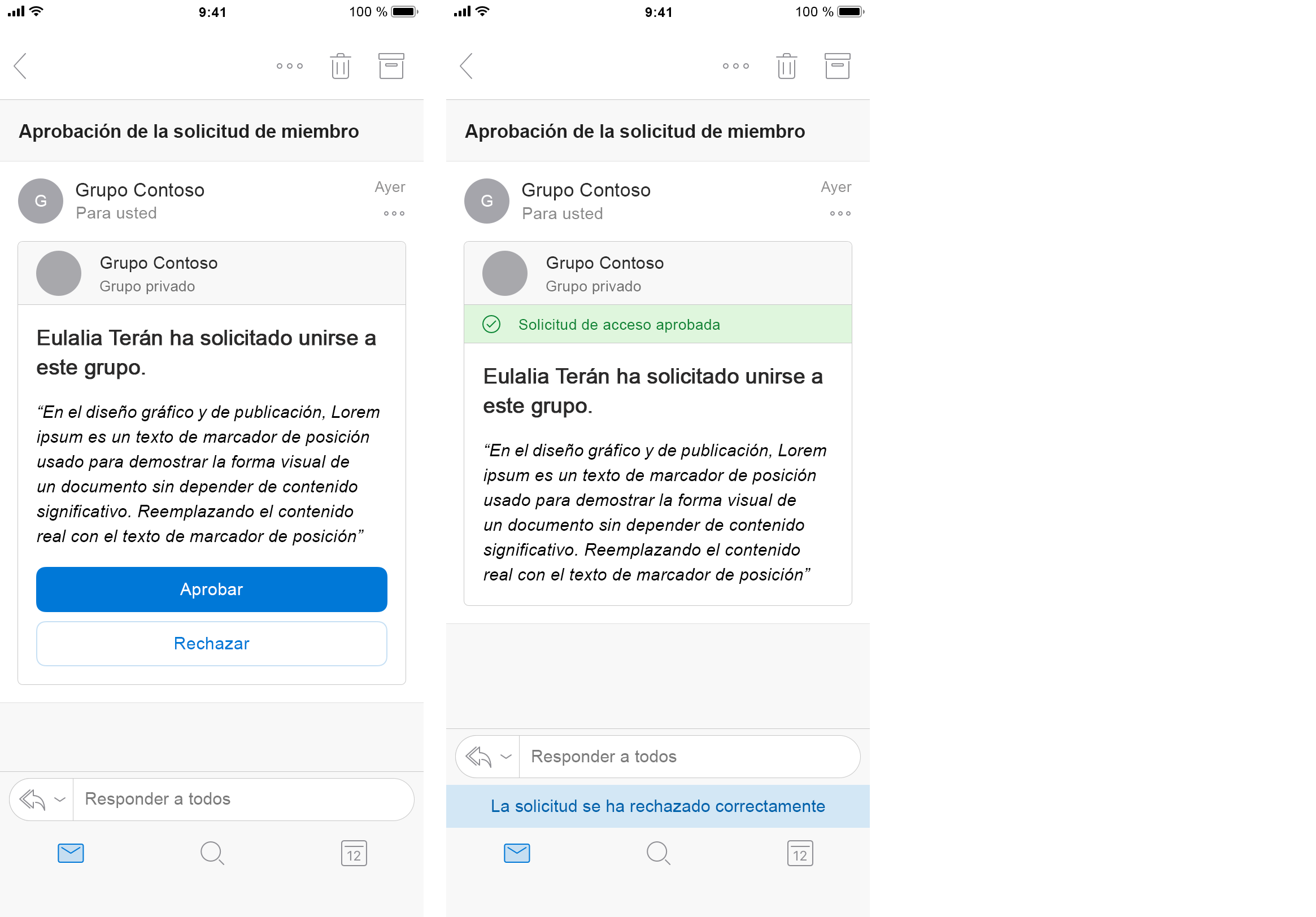
El nuevo miembro del grupo envía una segunda solicitud para agregar a miembros de su equipo al grupo. Office 365 envía un mensaje accionable al propietario con información clara sobre quién envió la solicitud y los nuevos miembros para agregar. El destinatario puede aprobar todos, algunos o ninguno de los nuevos miembros sugeridos. El propietario aprueba agregar al nuevo miembro y la tarjeta se actualiza para indicar el resultado. El miembro aprobado ya no está seleccionable, mientras que el miembro pendiente permanece seleccionable.
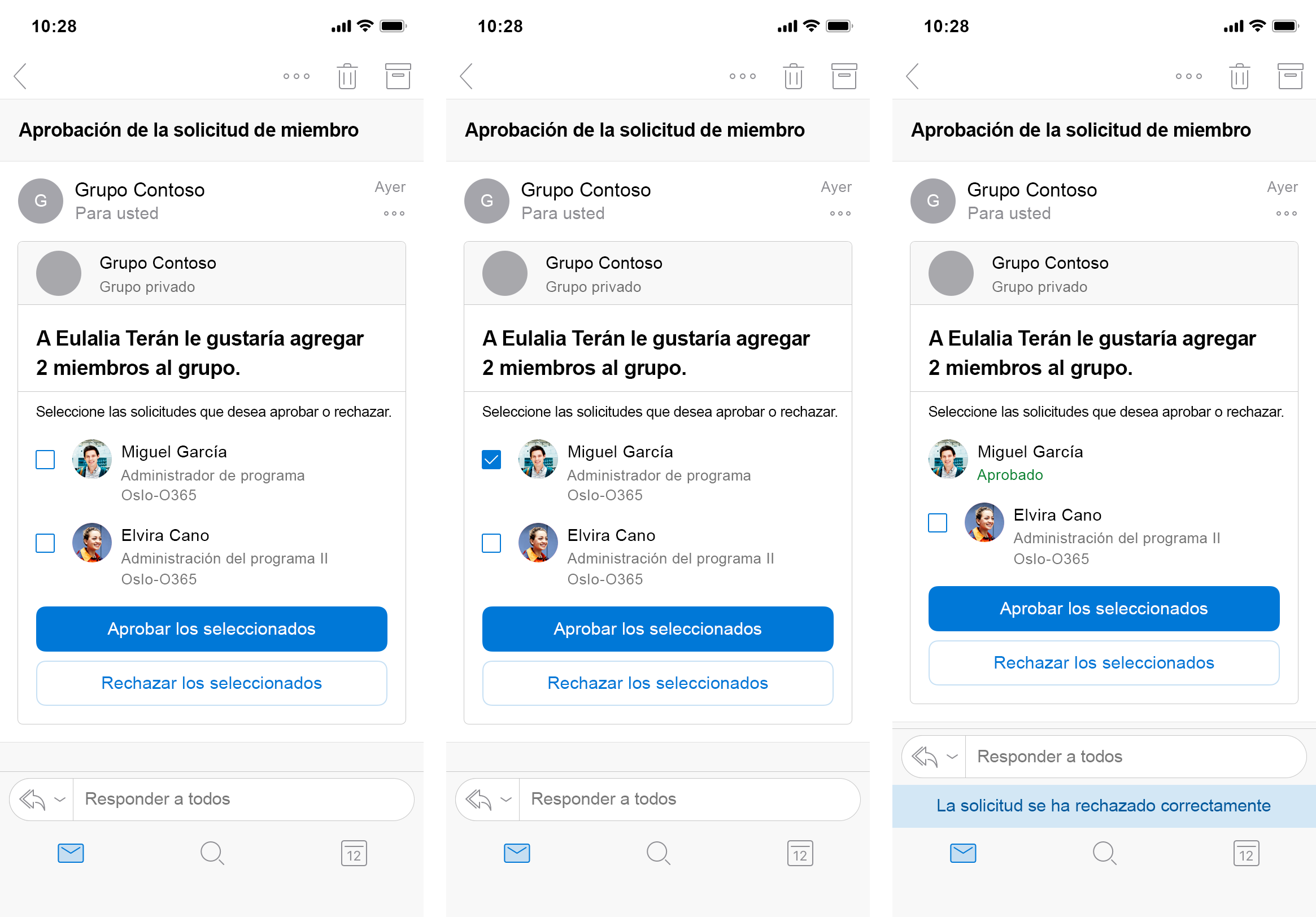
El propietario rechaza la otra solicitud para agregar un nuevo miembro y la tarjeta se actualiza para indicar el resultado. Ambos miembros ya no están seleccionables y los botones de acción son eliminados.
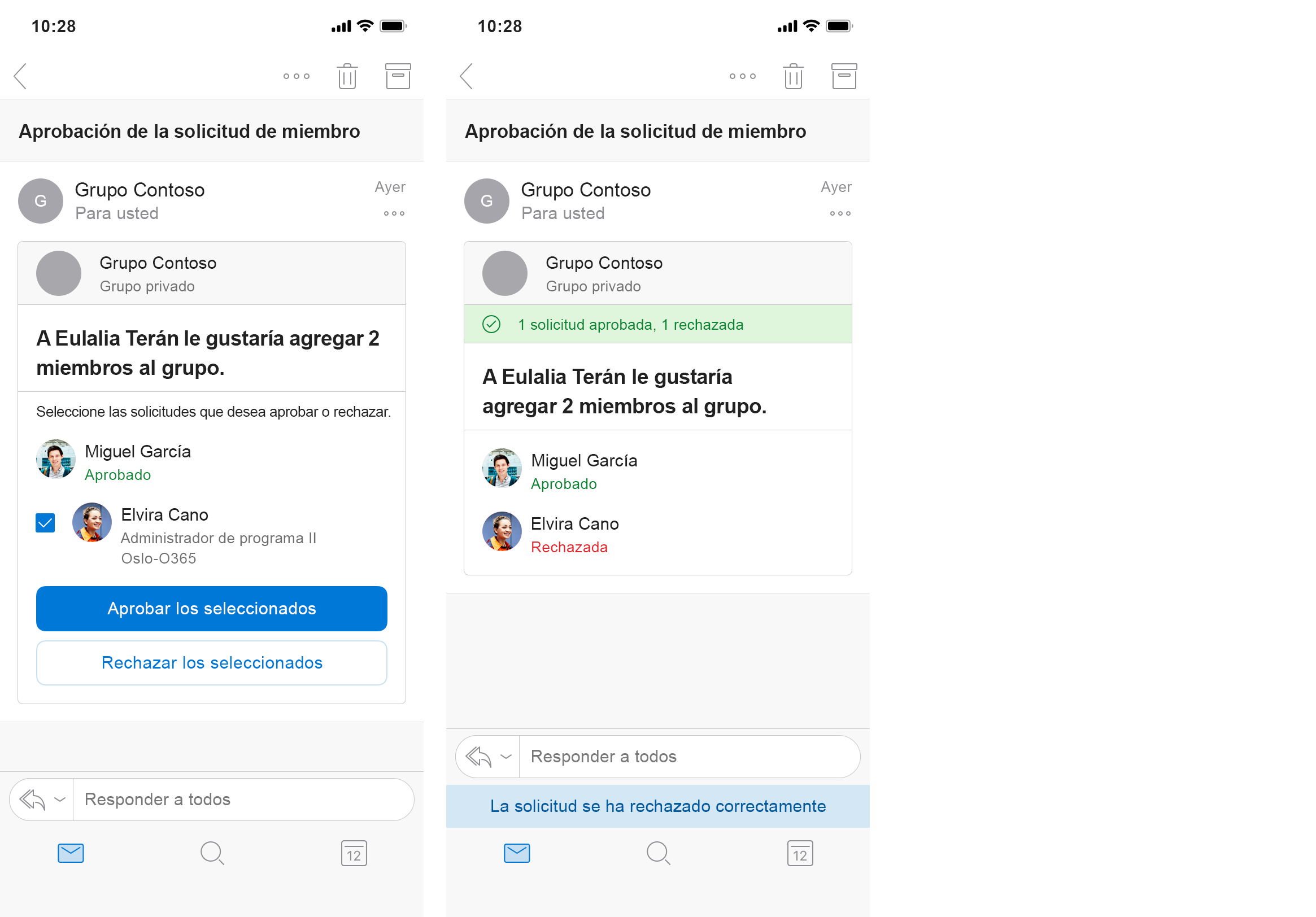
Mensajes accionables a través de Conectores de Office: escenario de administración de tareas
Naiara Padilla y su equipo usan Trello como sistema de administración de tareas. Naiara ha configurado el conector de Trello en su cuenta y recibirá notificaciones pormenorizadas a medida que se vaya generando actividad en los paneles de Trello en los que está interesada.
Shiva, del equipo de Naiara, crea una tarjeta de Trello en el panel de contratación. Necesita que se publiquen las últimas ofertas de empleo. Naiara recibe un mensaje accionable con todo lo que necesita saber sobre la nueva tarjeta y la tarea que representa: quién la creó, en qué lista figura, cuál es la fecha de vencimiento, etc.
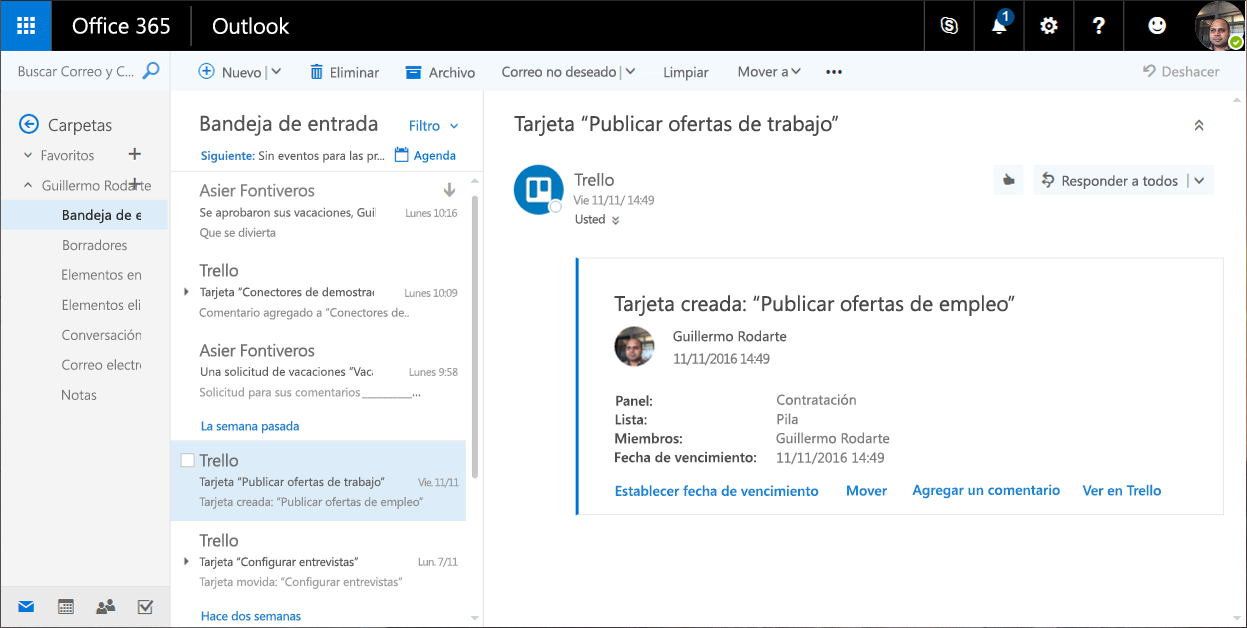
Adele tiene algunas notas que recientemente tomó en un papel con cosas importantes que se deben mencionar en las publicaciones de trabajo. Decide agregarlos como comentario a la tarjeta trello. Hace clic en la acción Agregar un comentario y se le presenta un campo de entrada de texto en el que puede escribir sus notas:
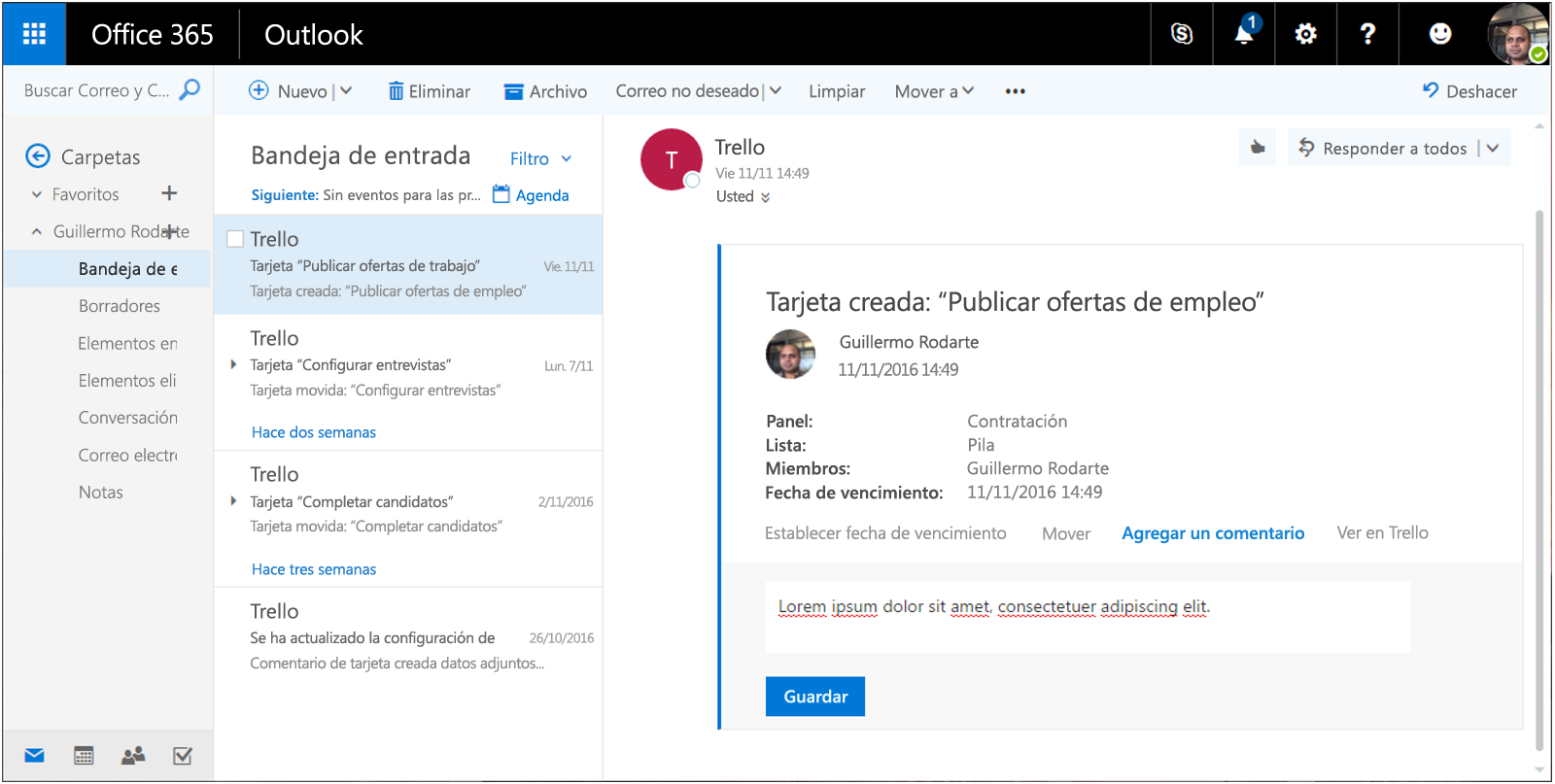
Tras ello, Naiara hace clic en el botón Guardar y las notas se guardan inmediatamente en la tarjeta de Trello. Aparece un mensaje de confirmación al final del mensaje:
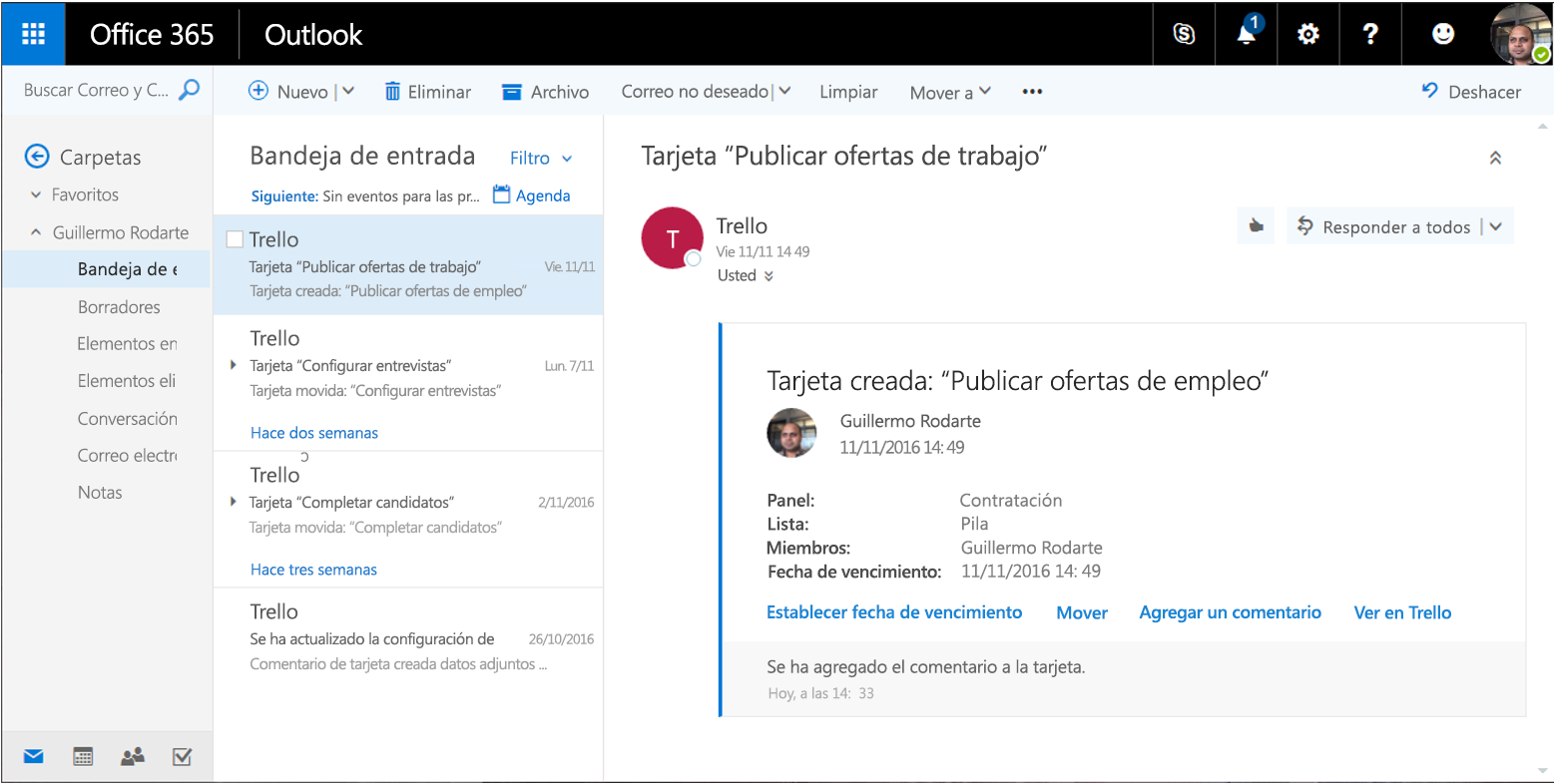
Conectores de Office
Conectores de Office es una forma estupenda de disponer de contenido e información útil en Grupos de Office 365 en Outlook o Microsoft Teams. Cualquier usuario puede conectar su grupo o equipo a servicios como Trello, Noticias de Bing, Twitter, etc. y recibir notificaciones de la actividad que tiene lugar en esos servicios. Tanto si es para llevar un control del progreso de un equipo en Trello como para seguir hashtags importantes en Twitter, Conectores de Office facilita enormemente que un grupo de Office 365 en Outlook, Microsoft Teams o Yammer esté sincronizado y sea más productivo.
Acceso a Conectores de Office desde Outlook
Los conectores de Office están disponibles para la bandeja de entrada y los Grupos de cualquier usuario de correo de Office 365. Los conectores se pueden administrar en Outlook en la Web y en Outlook 2016 o versiones posteriores en Windows.
Acceder a los conectores en Outlook en la Web
Conectores de la bandeja de entrada
Los usuarios tienen acceso a los conectores de la bandeja de entrada desde el menú Configuración, al que se puede acceder desde el icono de engranaje situado en la esquina superior derecha.
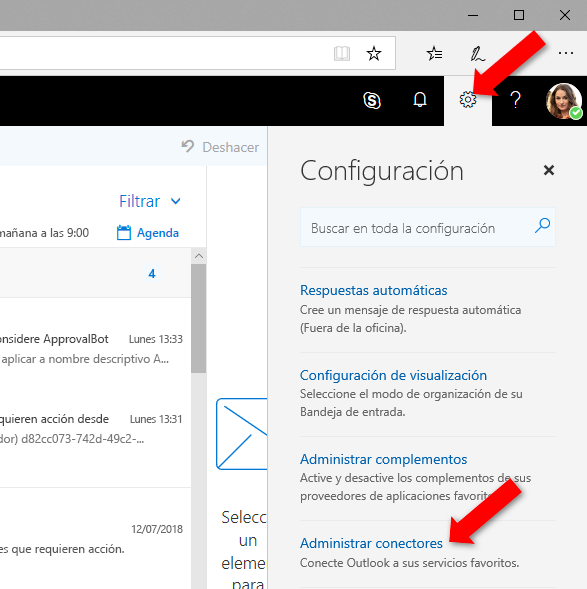
Conectores de grupos
Los usuarios tienen acceso a los conectores de grupos desde el menú Configuración de grupo, al que se puede acceder desde el icono de engranaje situado en la barra de titulo del grupo.
![]()

Acceder a los conectores en Outlook 2016 en Windows
Los usuarios tienen acceso a los conectores de bandeja de entrada y de grupo desde el botón Tienda. El botón Tienda carga conectores para la bandeja de entrada si Outlook muestra en ese momento una carpeta de correo en el buzón del usuario, y carga conectores para el grupo seleccionado en ese momento si muestra un grupo.
![]()
En el caso de la bandeja de entrada, el cuadro de diálogo de la Tienda muestra la pestaña Complementos de forma predeterminada. Los conectores están disponibles en la pestaña Conectores.
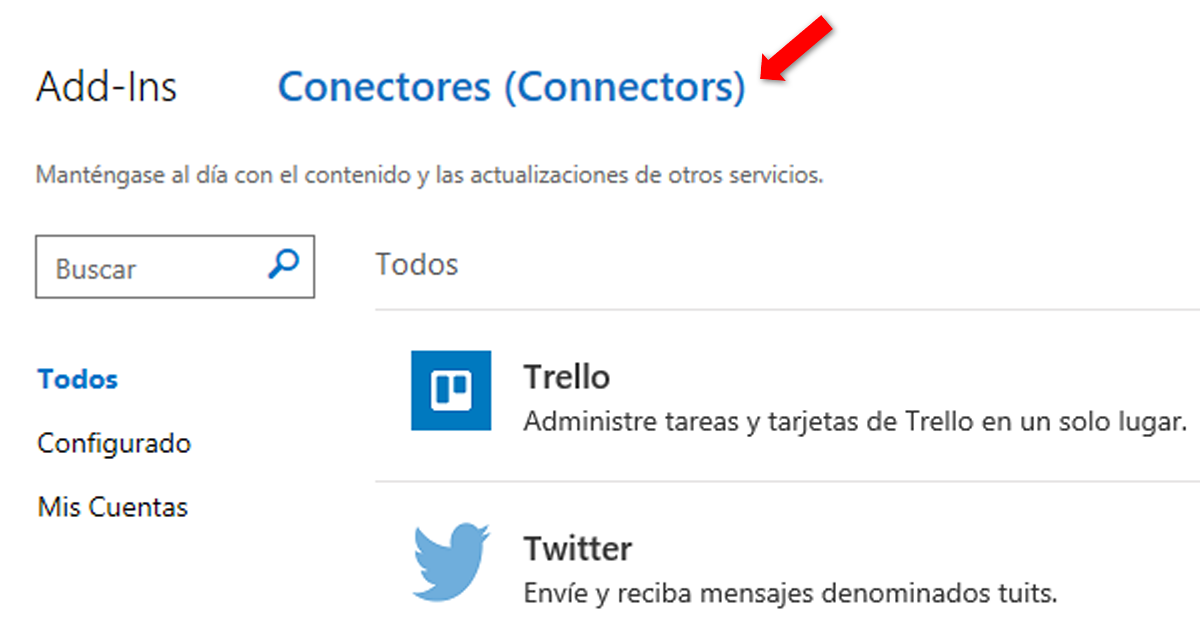
Notas de la versión
Actualmente, solo se pueden configurar conectores desde Outlook en la web o desde Outlook 2016 o versiones posteriores en Windows, pero sí se puede ver la información publicada mediante conectores en un grupo o en la bandeja de entrada en diversos clientes, como Outlook en la Web, Outlook 2016 o versiones posteriores y la aplicación móvil de Grupos de Office 365.
Para más información sobre los controles de administración, eche un vistazo a la sección Preguntas más frecuentes de este artículo de soporte técnico.
Requisitos de la versión de Outlook para los mensajes accionables
Los mensajes accionables están disponibles para todos los buzones de correo de clientes de Exchange Online o Outlook.com en Office 365 con un cliente compatible. La tabla siguiente muestra la disponibilidad de los mensajes accionables para los clientes actuales de Outlook. Para obtener información sobre los canales de versión de Office 365, consulte Información general sobre los canales de actualización para aplicaciones de Microsoft 365. Para ver las versiones admitidas actuales de Aplicaciones Microsoft 365, consulte versiones admitidas.
Nota:
Las tarjetas de mensaje que actualmente requieren acción no se representan de forma distinta cuando Outlook está en modo oscuro. La compatibilidad con el modo oscuro para los mensajes que requieren acción estará disponible próximamente.
| Cliente | ¿Se admiten los mensajes que requieren acción? | ¿Tarjeta adaptable compatible? |
|---|---|---|
| Outlook en la Web para Microsoft 365 | Sí | Sí |
| Aplicaciones Microsoft 365 canal actual | Sí | Sí |
| Aplicaciones Microsoft 365 canal mensual de empresa | Sí | Sí |
| canal de Aplicaciones Microsoft 365 Semi-Annual Enterprise | Sí | Sí |
| Outlook en Mac | Sí, versión 16.0.12817.10000 | Sí (no se admite el formato de MessageCard heredado) |
| Outlook en iOS | Sí, versión 4.34.0 | Sí (no se admite el formato de MessageCard heredado) |
| Outlook en Android | Sí, versión 4.1.71 | Sí (no se admite el formato de MessageCard heredado) |
| Office Profesional Plus (solo hacer clic y ejecutar), todas las versiones | No | No |
| Exchange Local Outlook en la Web, todas las versiones | No | No |
Nota:
Es posible que los mensajes accionables no se representen correctamente en Outlook para Windows si tiene alguna de las siguientes opciones habilitadas en Preferencias de descarga en la pestaña Enviar o recibir .
- Descargar encabezados y, a continuación, elementos completos
- Descargar encabezados
- En conexiones lentas descargar sólo encabezados
Para resolver el problema, seleccione Descargar elementos completos. En función del tipo de conexión, es posible que desee desactivar On Slow Connections Download Only Headers (Activar encabezados de solo descarga de conexiones lentas).
Enviar comentarios
Existen diversas formas de hacernos llegar sus comentarios.
- A través del vínculo Enviar comentarios que incluye el producto (método preferido)
- Si tiene una pregunta, necesita ayuda o está experimentando un problema con el código, pregunte a la comunidad de desarrolladores en Microsoft Q&A.
- También puede publicar preguntas en StackOverflow. Etiquete las preguntas con
Office365Connectors. - Si quiere sugerir alguna función, publique su idea en nuestro foro Plataforma de Ideas de Microsoft 365 Developer y vote por sus sugerencias.